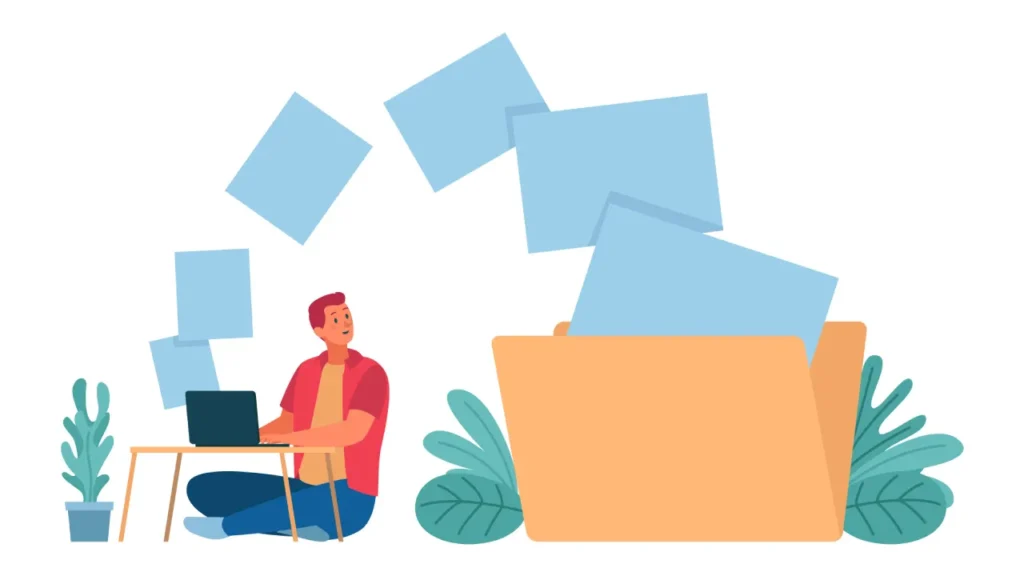
Benvenuti nella nostra guida completa su come duplicare una pagina o un post in WordPress.
Se sei un blogger, un gestore di contenuti, o semplicemente un appassionato di WordPress, imparare a duplicare le tue pagine o i tuoi post può rivelarsi un'abilità incredibilmente utile.
WordPress è una delle piattaforme di gestione dei contenuti più popolari al mondo, utilizzata sia da piccoli blog personali che da grandi siti aziendali.
Noi di WebHosting.it abbiamo studiato un'apposita offerta di hosting visto le numerosissime richieste da parte del mercato e da parte dei nostri clienti. Ogni nostra offerta comprende, tra le tante opzioni, aggiornamenti automatizzati, trasferimento da un precedente provider e un backup di 30 giorni.
Una delle sue grandi forze è la flessibilità, e la possibilità di duplicare pagine o post rientra in questa categoria. Questa funzione può semplificare notevolmente il tuo lavoro, permettendoti di replicare pagine esistenti che hai già creato con successo, invece di ricreare tutto da zero ogni volta.
Ma, perché dovresti considerare di duplicare una pagina o un post?
La duplicazione può aiutarti a risparmiare tempo, soprattutto se necessiti di formati simili per diverse pagine, o se vuoi testare nuove idee su una copia senza influenzare la versione originale pubblicata.
È anche estremamente utile per mantenere una coerenza di layout e stile attraverso il tuo sito, garantendo che ogni pagina rispetti un certo standard qualitativo e visivo.
Prova gratis e senza impegno uno dei nostri piani hosting per 14 giorni. Non è richiesto nessun dato di pagamento!
Prova gratisIn questa guida, ti spiegheremo non solo come duplicare pagine e post, ma anche quando è il momento giusto per farlo e quali strumenti possono rendere il processo più semplice e efficace.
Che tu scelga di procedere manualmente o con l'aiuto di plugin, il nostro obiettivo è fornirti tutte le informazioni necessarie per gestire il tuo sito in modo più efficiente ed efficace.
Seguici nelle sezioni che seguono per scoprire tutto quello che c'è da sapere sulla duplicazione di contenuti in WordPress, una competenza che potrà trasformare il tuo approccio alla gestione del sito e liberarti di molte complicazioni.
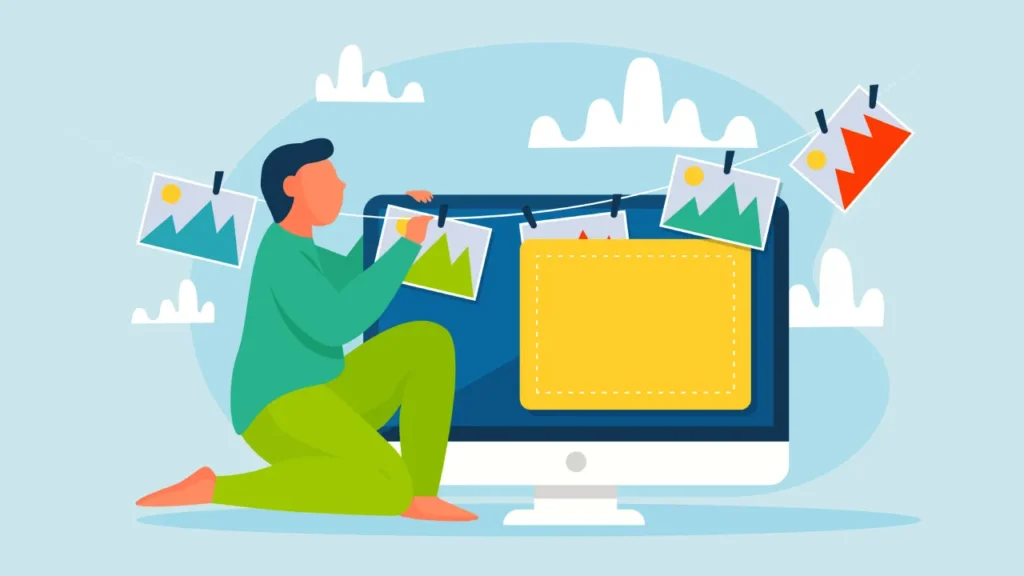
Quando parliamo di gestire un sito web, ogni minuto risparmiato è prezioso.
La duplicazione di pagine o post in WordPress non è solo una questione di convenienza; è una strategia che può avere impatti tangibili sulla tua produttività e sull'efficienza del tuo sito.
Ecco alcuni dei motivi principali per cui potresti voler duplicare contenuti sul tuo sito WordPress.
1. Aumentare l'efficienza operativa: se hai una pagina che funziona bene in termini di design, layout o funzionalità, duplicarla per creare contenuti simili può risparmiarti ore di lavoro. Non dovrai passare tempo a riconfigurare le stesse impostazioni o a reinserire widget o shortcode che hai già testato e ottimizzato.
2. Uniformità del design: mantenere un'identità visiva coerente è fondamentale per la brand identity. Duplicando una pagina, puoi assicurarti che tutti gli elementi di design rimangano consistenti attraverso il sito. Questo è particolarmente utile per le aziende che devono garantire che ogni pagina rispetti specifiche linee guida di branding.
3. Testare modifiche in sicurezza: prima di apportare modifiche significative a una pagina ben posizionata o con un alto traffico, potresti voler testare queste modifiche in un ambiente sicuro. Duplicare la pagina originale ti permette di giocare con vari elementi senza il rischio di compromettere la tua pagina live.
4. Sviluppo di contenuti multilingue: se il tuo sito raggiunge un pubblico internazionale, duplicare una pagina per creare versioni in diverse lingue può semplificare il processo di localizzazione. Questo approccio assicura che ogni versione mantenga lo stesso layout e struttura dell'originale, facilitando le traduzioni e l'adattamento dei contenuti per diverse culture.
5. Preparazione per eventi speciali: per eventi come promozioni, vendite stagionali, o anniversari, potresti voler creare pagine che siano solo leggermente diverse dalle tue pagine standard. In questi casi, duplicare una pagina esistente e modificare solo gli elementi necessari può essere molto più rapido che costruire qualcosa da zero.
La duplicazione di pagine e post in WordPress è una pratica che non solo ti risparmia tempo e fatica ma offre anche una via sicura per esplorare nuove idee, testare cambiamenti, e mantenere un'alta qualità e coerenza del contenuto senza compromettere il tuo lavoro attuale. Con l'uso giusto di questa tecnica, puoi potenziare significativamente la gestione del tuo sito web.
Duplicare una pagina o un post in WordPress può essere realizzato attraverso due metodi principali: manualmente o utilizzando plugin.
Entrambi i metodi hanno i loro vantaggi, e la scelta su quale utilizzare dipenderà dalle tue esigenze specifiche e dal livello di comfort con la piattaforma WordPress.
Premessa: il metodo manuale ha differenti limitazioni, inoltre consistite in una procedura un po' macchinosa. Tuttavia, per dovere di cronaca, in questo articolo descriviamo anche questa modalità. Sarai tu a decidere se è una procedura che può esserti utile oppure no.
Questa strategia consiste nel copiare e incollare manualmente il codice per la pagina o il post che desideri clonare. Per fare ciò, dovrai:
1 - Apri la pagina o il post che desideri duplicare.
2 - Fare clic sul menu Altri strumenti e opzioni.
3 - Seleziona Editor del codice
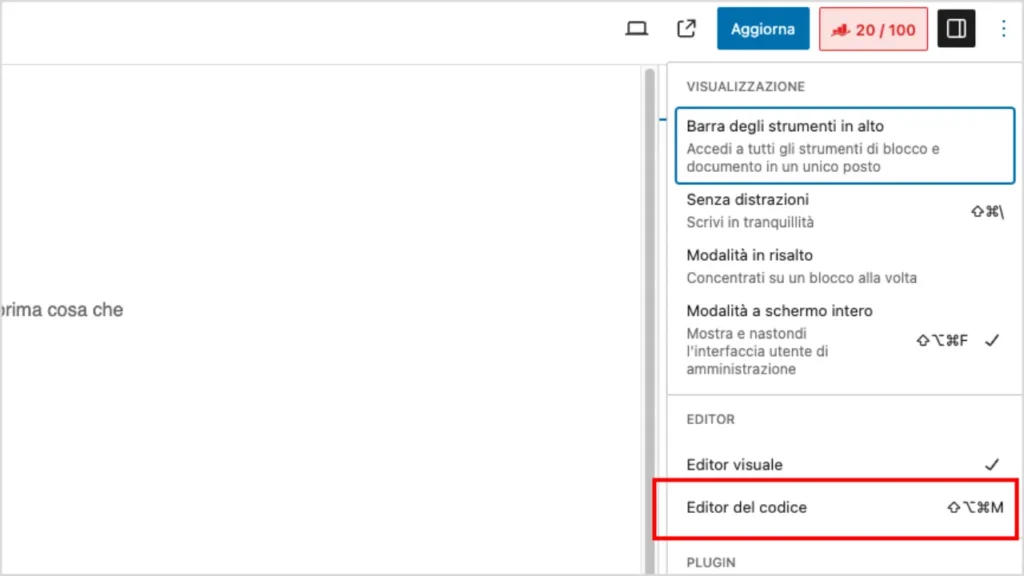
4 - Copia il codice della pagina o del post.
5 - Clicca su Nuovo post o Nuova pagina.
6 - Nel nuovo post o pagina, apri l'editor di codice.
7 - Incolla il codice.
8 - Fare clic sul menu Altri strumenti e opzioni.
9 - Seleziona Editor visivo.
La nuova pagina o post ora dovrebbe essere un clone di quello vecchio.
Questo processo può richiedere un po' di tempo e dovrai farlo individualmente per ogni pagina o post che desideri copiare. Ecco perché ti consigliamo di utilizzare un plug-in per la duplicazione delle pagine di WordPress se stai cercando di duplicare molti contenuti.
L'utilizzo di plugin per duplicare pagine e post è il metodo più popolare per la sua efficienza e facilità d'uso. Ecco alcuni dei plugin più affidabili che puoi considerare:
1. Yoast Duplicate Post:
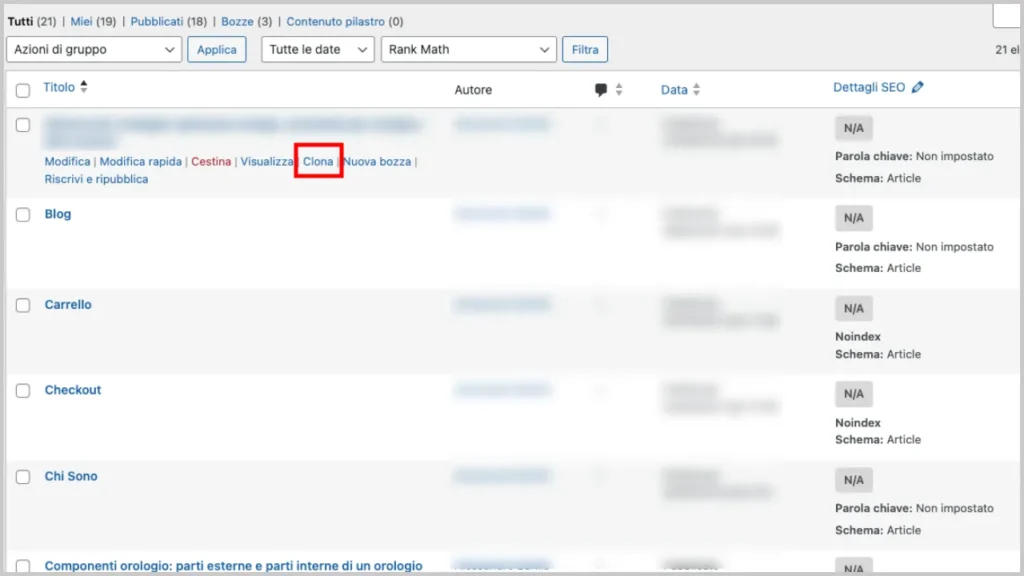
Tieni ben presente, che una pagina clonata sarà identica all'originale. Questo vuol dire che non verrà clonato solo il layout ma anche il testo, compreso il titolo ed eventuali ottimizzazioni seo.
La pagina clonata sarà dunque identica e sarà disponibile tra le pagine (o articoli) Bozza.
2. Duplicate Page:
3. Duplicate Post:
Prova gratis e senza impegno uno dei nostri piani hosting per 14 giorni. Non è richiesto nessun dato di pagamento!
Prova gratisQuesti plugin non solo semplificano il processo di duplicazione, ma offrono anche funzionalità aggiuntive che possono aiutarti a gestire meglio il tuo sito. Utilizzarli è consigliato se stai cercando una soluzione che possa risparmiare tempo e garantire che ogni elemento della pagina originale sia replicato accuratamente.
In entrambi i casi, sia che scegli il metodo manuale sia che preferisci l'uso di plugin, duplicare una pagina o un post in WordPress è un processo diretto che può migliorare significativamente la tua produttività e l'efficacia del tuo sito web.
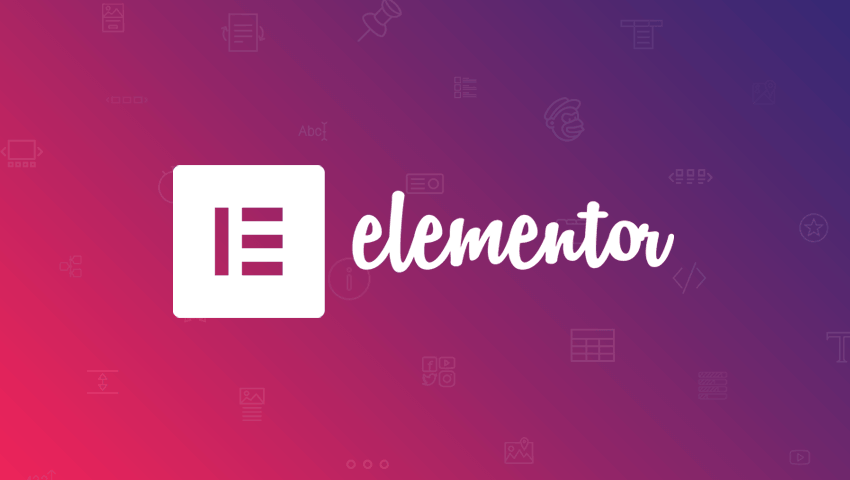
Una situazione del tutto particolare si verifica se si gestisce un sito web con Elementor.
Elementor è uno degli editor di pagine più popolari per WordPress, noto per la sua interfaccia drag-and-drop che rende la progettazione di pagine web accessibile anche a chi non ha competenze tecniche avanzate.
Tuttavia, la duplicazione di una pagina creata con Elementor non segue il metodo standard di WordPress o l'utilizzo di plugin generici di duplicazione.
Questo perché Elementor utilizza una struttura unica che potrebbe non essere completamente replicata dai metodi di duplicazione standard, portando a differenze nell'aspetto visivo o nella funzionalità.
Per duplicare correttamente una pagina costruita con Elementor, è consigliabile seguire il processo specifico suggerito da Elementor stesso, che garantisce una copia fedele della pagina originale. Ecco i passaggi da seguire:
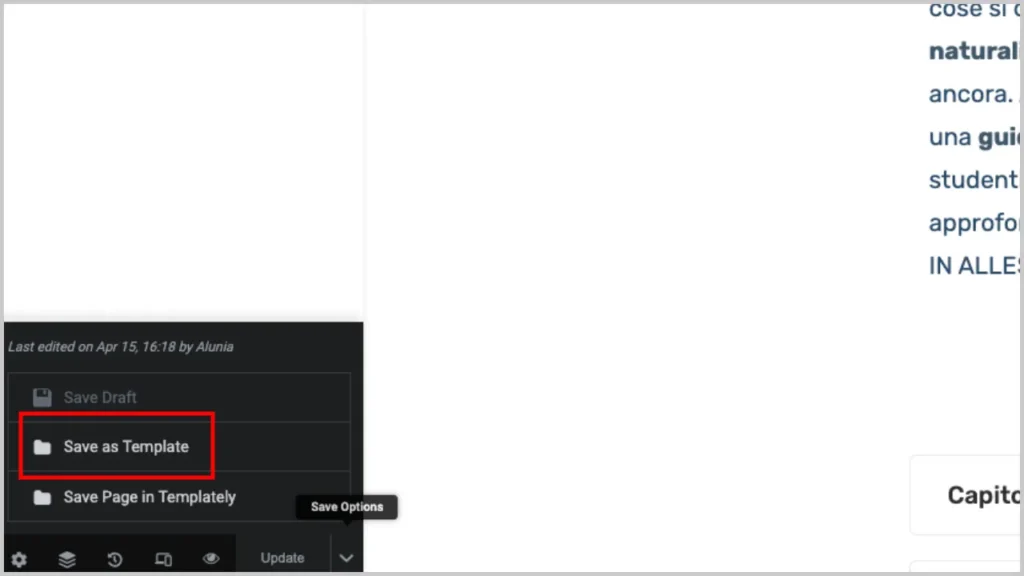
Questo processo non solo assicura che la tua nuova pagina mantenga tutte le caratteristiche visive e funzionali dell'originale, ma ti permette anche di utilizzare il template salvato per duplicare la pagina su altri siti o in altre aree del tuo sito attuale, massimizzando così l'efficienza e la coerenza del design attraverso il tuo progetto web.
Duplicare una pagina o un post in WordPress, sia manualmente sia tramite plugin, può semplificare molti aspetti della gestione di un sito web.
Tuttavia, ci sono alcune considerazioni pratiche che devi tenere a mente per garantire che il processo di duplicazione sia non solo efficace, ma anche vantaggioso per il tuo sito nel lungo termine.
Quando duplichi una pagina o un post, è essenziale modificare l'URL (permalink) della copia. Questo passaggio è cruciale per evitare problemi di contenuto duplicato che possono influire negativamente sul SEO del tuo sito.
Oltre al contenuto visibile della pagina, è importante aggiornare i meta dati, come i titoli e le descrizioni meta, che sono fondamentali per il SEO.
Le pagine web spesso contengono link interni che aiutano con la navigazione del sito e la SEO. Quando duplichi una pagina, questi link potrebbero ancora puntare alle vecchie pagine.
Le immagini e altri media possono avere percorsi di file e attributi alt che necessitano di aggiornamenti per evitare problemi di riferimento e ottimizzare l'accessibilità e il SEO.
L'aggiunta di pagine duplicate può influenzare le prestazioni del tuo sito, soprattutto se queste pagine non sono ottimizzate correttamente.
A volte il contenuto duplicato può portare a questioni legali, specialmente se le immagini o testi coperti da diritti d'autore sono utilizzati senza permesso.
Seguire queste linee guida ti aiuterà a sfruttare i vantaggi della duplicazione di contenuti senza incorrere in problemi tecnici o legali. Un approccio attento e consapevole può fare una grande differenza nel mantenere la qualità e l'efficacia del tuo sito web.
Nella gestione di un sito WordPress, la duplicazione di pagine e post può sollevare alcune domande comuni. Qui di seguito, troverai risposte a queste domande frequenti per aiutarti a comprendere meglio il processo e a sfruttarne i benefici senza incappare in difficoltà.
Sì, è possibile duplicare una pagina o un post manualmente in WordPress. Questo processo include la copia del contenuto dal post o dalla pagina originale e l'incollaggio in una nuova pagina o post. Tuttavia, questo metodo richiede più tempo e attenzione, soprattutto se la pagina contiene elementi complessi come shortcode o widget personalizzati.
Duplicare contenuti può potenzialmente influenzare il SEO se non gestito correttamente. È fondamentale cambiare il permalink e aggiornare i metadati per assicurare che ogni pagina sia unica agli occhi dei motori di ricerca. Inoltre, utilizzare il tag rel="canonical" può aiutare a indicare ai motori di ricerca quale sia la pagina originale da considerare.
Puoi impedire ai motori di ricerca di indicizzare la tua pagina duplicata utilizzando il tag meta robots. Aggiungi <meta name="robots" content="noindex"> nell'header della tua pagina per evitare che sia indicizzata fino a quando non decidi che sia pronta per essere pubblicata.
Il miglior plugin può variare a seconda delle tue specifiche esigenze. Plugin come Duplicate Post, Yoast Duplicate Post, e Duplicate Page sono molto popolari e ampiamente utilizzati grazie alla loro affidabilità e alle funzionalità intuitive.
È consigliabile valutare le funzioni di ciascun plugin per determinare quale si adatta meglio alle tue esigenze.
Sì, alcuni plugin avanzati come Duplicator o WP Staging permettono di duplicare non solo singole pagine o post, ma intere sezioni del sito o addirittura l'intero sito web. Questo è particolarmente utile per la creazione di ambienti di test o per il trasferimento di un sito da un dominio all'altro.
No, la duplicazione e il backup sono processi diversi. La duplicazione implica la creazione di una copia di una specifica pagina o post che può essere modificata e utilizzata indipendentemente dall'originale.
Il backup, invece, è una copia di sicurezza dell'intero sito, utilizzata per ripristinare il sito in caso di problemi come errori di sistema o perdita di dati.
Queste FAQ dovrebbero aiutarti a navigare meglio nelle acque a volte complicate della gestione dei contenuti duplicati in WordPress. Ricorda sempre di procedere con cautela e di considerare l'impatto a lungo termine delle tue azioni sul tuo sito web.
Duplicare pagine e post in WordPress può essere un potente strumento per migliorare l'efficienza e la gestione del tuo sito web.
Attraverso questa guida, abbiamo esplorato i diversi metodi e motivazioni per la duplicazione di contenuti, le implicazioni pratiche di questo processo e risposto alle domande più comuni.
In questa sezione finale, vogliamo riepilogare i punti chiave e offrire alcune migliori pratiche da tenere a mente.
Pianificazione e attenzione ai dettagli sono cruciali. Quando decidi di duplicare una pagina o un post, è essenziale fare attenzione a come questo influenzerà il tuo sito nel complesso.
Modifica sempre i permalink, aggiorna i metadati, e assicurati che tutti gli elementi interni siano correttamente configurati per mantenere l'integrità del tuo sito e la sua ottimizzazione SEO.
Scegli lo strumento giusto per le tue esigenze. Che tu scelga di duplicare manualmente o utilizzare un plugin, considera quello che meglio si adatta alle tue esigenze.
Plugin come Duplicate Post o Elementor offrono funzionalità che possono semplificare significativamente il processo, specialmente per i siti più grandi o più complessi.
Monitora l'impatto sulle performance del tuo sito. Dopo aver duplicato pagine o post, è importante monitorare come queste aggiunte influenzano le performance del tuo sito.
Utilizza strumenti di analisi per assicurarti che le nuove pagine non rallentino il caricamento del sito o degradino l'esperienza utente.
Prova gratis e senza impegno uno dei nostri piani hosting per 14 giorni. Non è richiesto nessun dato di pagamento!
Prova gratisRispetta le leggi sul diritto d'autore e le best practice SEO. Assicurati di avere i diritti per tutto il contenuto che duplichi e di utilizzare il tag rel="canonical" quando necessario per evitare problemi di contenuto duplicato.
In conclusione, la duplicazione di contenuti in WordPress, se eseguita correttamente, può risparmiarti tempo e aumentare la tua produttività, permettendoti di concentrarti su altri aspetti della gestione del tuo sito.
Ricorda sempre di procedere con cautela, di fare attenzione ai dettagli e di utilizzare gli strumenti disponibili per ottimizzare il processo. Con questi consigli in mente, sei pronto a sfruttare al meglio le potenzialità della duplicazione per rendere il tuo lavoro su WordPress più efficace e piacevole.
